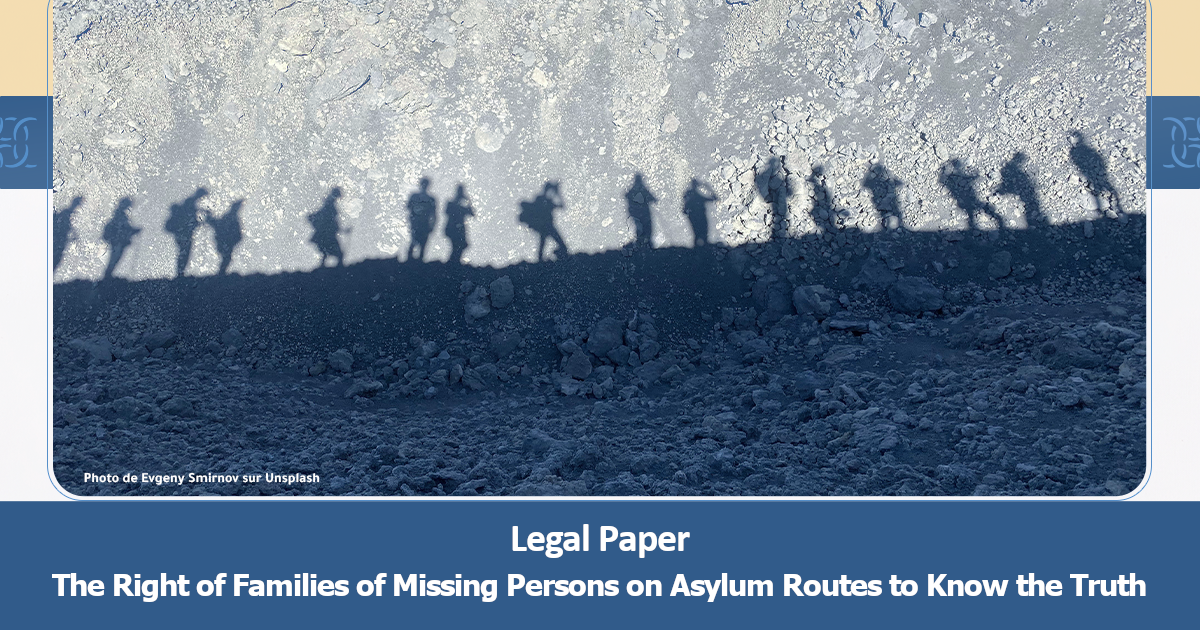إضافات متصفح الإنترنت
ستتناول هذه المادة:
- ما هي إضافات متصفح الإنترنت
- ما هي مخاطرها
- قائمة ببعض الإضافات الهامة للحماية
إضافات متصفح الإنترنت (Extensions)، هي عبارة برامج يتم تثبيتها على متصفح الإنترنت، بحيث تعمل جنباً إلى جنب معه لزيادة فعاليته أو لتقديم ميزات إضافية له.
*أمثلة على إضافات متصفح الإنترنت:
- إضافة لترجمة النصوص
- إضافة لتصحيح الأخطاء الإملائية
- إضافة لقياس سرعة اتصال الإنترنت
*يوجد الكثير من متصفحات الإنترنت لأجهزة الكمبيوتر أو الأجهزة اللوحية وأجهزة الهاتف الذكي، مثال: فايرفوكس – كروم – سفاري – أوبرا – مايكروسوفت إيدج – Internet Explorer.. والعديد من المتصفحات الاخرى.
في هذه المادة، ستتركز الأمثلة على متصفحي “فايرفوكس” و “كروم“. اللذان ننصح باستخدامهما مع تفضيل متصفح فايرفوكس لجهة الخصوصية والأمان. ويمكن تثبيته على أجهزة الكمبيوتر والأجهزة اللوحية وأجهزة الهاتف الذكي، عبر الرابط التالي: https://www.mozilla.org/ar/firefox/new
- من هي الجهات التي تقوم بإنتاج إضافات متصفح الإنترنت؟
يمكن ﻷي شخص لديها أو لديه معرفة ببعض لغات البرمجة أن يقوموا بصنع إضافات لمتصفح الإنترنت، كما يوجد جهات أو شركات مختصة بإنتاج إضافات متصفح الإنترنت.
- هل الإضافات مجانية أو مدفوعة؟
معظم الإضافات هي مجانية، ويوجد إضافات تكون مدفوعة
- هل الإضافات مشتركة على كافة متصفحات الإنترنت؟
لا، الإضافات غير مشتركة على كافة متصفحات الإنترنت.
فعندما تقوم أو يقوم شخص أو جهة بإنتاج إضافة، يتم إنتاجها لمتصفح انترنت محدد (كروم – فايرفوكس – أوبرا – سفاري… أو أي من المتصفحات الاُخرى). أي أنه ليست جميع الإضافات الموجودة لمتصفح فايرفوكس موجودة كذلك على متصفح كروم أو باقي المتصفحات والعكس بالعكس.
- هل يوجد سلبيات أو خطورة عند استخدام الإضافات على متصفح الإنترنت؟
يوجد عدد كبير جداً من الإضافات المتاحة لمختلف متصفحات الإنترنت، معظمها مجاني، لذلك، بدايةً ينصح بعدم تنصيب إلا الإضافات المهمة التي بحاجتها. ﻷن كثرة الإضافات على المتصفح ربما تبطئ عمل المتصفح.
على الرغم من أن العديد من الإضافات قد تكون مفيدة، فهي في نفس الوقت لها نقاط ضعف أمنية يمكن أن تؤدي إلى إمكانية التنصت على محتوى المتصفح، خاصة وأن الإضافات التي يتم تثبيتها على المتصفح يكون لها صلاحية الوصول إلى المتصفح وما يحتويه، إن كان لجهة المعلومات المخزنة في المتصفح أو لجهة المواقع التي يتم زيارتها
*صلاحيات الوصول تختلف حسب الإضافة.
لذلك، من الضروري عدم تنصيب أي إضافة غير موثوقة، وإزالة جميع الإضافات غير الموثوقة أو غير موثوقة المصدر عن المتصفح.
- عند حذف الإضافات من المتصفح، ما هو تأثيره، على عمل المتصفح؟
عند حذف إضافات، فإن عمل المتصفح لن يتأثر، التأثير سيكون على الميزة التي تقدمها الإضافات فقط. لذلك ينصح بحذف جميع الإضافات التي لا تعرفونها والتي تم تثبيتها على المتصفح، أو التي لا حاجة لها.
- كيف أعرف ما هي الإضافات التي يحتويها المتصفح؟
للوصول إلى الإضافات في متصفح “فايرفوكس”، يمكن نسخ العبارة\الرابط التالي: About:addons
ووضعه في الشريط العلوي مكان اسم الموقع ثم ضفط رز “انتر | Enter”
![]()
للوصول إلى الإضافات في متصفح “كروم”، يمكن نسخ العبارة\الرابط التالي:
chrome://extensions
ووضعه في الشريط العلوي مكان اسم الموقع
*ﻹزالة الإضافات:
- متصفح فايرفوكس: الضغط على الخيار بجانب الإضافة، ثم اختيار “ازالة | Remove”

- متصفح كروم: الضغط على خيار “ازالة | Remove”
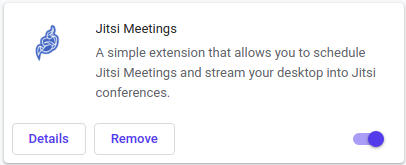
للتأكد ماذا سيحدث لو تم حذف الإضافة، يمكن “تعطيل” الإضافة بدل أو قبل حذفها، عبر خيار “تعطيل | Disable” على متصفح فايرفوكس، أو الضغط على الزر الأزرق أسفل الإضافة على متصفح كروم
ملاحظة هامة: يوجد متجر أو سوق خاص بالإضافات لكل متصفح.
بالرغم من العدد الكبير للإضافات، فإن الجهة المسؤولة عن المتجر الخاص بكل متصفح تقوم بتدقيق الإضافات الموضوعة على المتجر، لذلك ينصح بتثبيت الإضافات من داخل المتجر المخصص للمتصفح، و لا ينصح بتثبيت أي إضافة من خارج المتجر.
للوصول إلى متجر الإضافات الخاص بمتصفح فايرفوكس: https://addons.mozilla.org/ar/firefox/extensions
للوصول إلى متجر الإضافات الخاص بمتصفح كروم: https://chrome.google.com/webstore/category/extensions
نقترح عليكم بعض الإضافات المهمة:
- إضافة “برايفسي بادجر | Privacy Badger”
هي إضافة للمتصفح تقوم بمنع المعلنين والخدمات الأخرى من تتبع النشاط والصفحات التي تتم زيارته.
في حال حاول أحد المواقع بتتبعكم، يقوم برايفسي بادجر بمنع هذه المواقع من التتبع ويحذركم منها.
لتحميل الإضافة على: متصفح فايرفوكس من الرابط هنا وعلى متصفح كروم من الرابط هنا أو زيارة صفحة موقع الإضافة على الرابط التالي:
https://www.eff.org/privacybadger
- إضافة “Https Everywhere“
هي إضافة تقوم بالتأكد من استخدام بروتوكول Https عند تصفح المواقع, طبعاً في حال أتاحت هذه المواقع إمكانية استخدامه
*للقراءة عن بروتوكول HTTPS، عبر الرابط هنا
لتحميل الإضافة على: متصفح فايرفوكس من الرابط هنا وعلى متصفح كروم من الرابط هنا أو زيارة صفحة موقع الإضافة على الرابط التالي:
https://www.eff.org/https-everywhere
- إضافة “Adblock Plus”
هي إضافة تقوم بمنع المواقع من فتح صفحات جديدة أو الصفحات المضمنة بدون رضى أو رغبة المستخدم، والتي يمكن أن تشكل إزعاج للمستخدم أو خطر.
لتحميل الإضافة على: متصفح فايرفوكس من الرابط هنا وعلى متصفح كروم من الرابط هنا أو زيارة صفحة موقع الإضافة على الرابط التالي:
https://adblockplus.org/en/download
- إضافة “غوستيري | Ghostery“
هي إضافة مجانية تحميكم من الملاحقة من قبل المتتبعين على الإنترنت Online Trackers، وملفات تعريف الارتباط Cookies، والإضافات الأخرى التي يتم تضمينها في المواقع.
توفّر غوستيري خيار منع الخدمات التي تلاحقكم أثناء تصفح الإنترنت، كما تمنع الإعلانات، ومواد الشبكات الإعلانية والناشرين على صفحات الإنترنت. *الشرح مقتبس من موقع سلامتك ويكي.
لتحميل الإضافة على: متصفح فايرفوكس من الرابط هنا وعلى متصفح كروم من الرابط هنا أو زيارة صفحة موقع الإضافة على الرابط التالي:
https://www.ghostery.com/products
- إضافة فيسبوك كونتينر | Facebook container
قامت بإنتاجها شركة فايرفوكس، لمنع موقع فيسبوك من الوصول إلى أي معلومة حول نشاطنا على المتصفح خارج نافذة الفيسبوك.
للقراءة أكثر عن الإضافة وتثبيتها على المتصفح، عبر الرابط التالي:
https://addons.mozilla.org/ar/firefox/addon/facebook-container
*فيسبوك كونتينر متوفرة حالياً فقط لمتصفح فايرفوكس
- إضافة “فايروس توتال | Virus Total“
تقوم الإضافة بفحص كافة الملفات التي نريد تحميلها من الإنترنت (إن كان عبر موقع ما أو عبر مرفق ضمن رسالة إلكترونية). كما تتيح الإضافة فحص الروابط قبل الدخول إليها للتأكد من خلوها من البرمجيات الخبيثة.
*يقوم “فايروس توتال” بفحص الملفات والروابط على حوالي 50 برنامج مضاد فيروس.
لتحميل الإضافة على: متصفح فايرفوكس من الرابط هنا وعلى متصفح كروم من الرابط هنا أو زيارة صفحة موقع الإضافة على الرابط التالي:
https://support.virustotal.com/hc/en-us/articles/115002700745-Browser-Extensions
طريقة عمل الإضافة موضحة بالصور من خلال الرابط السابق.
*ملاحظات هامة عند استخدام “فايروس توتال:
1- عند تثبيت فايروس توتال على المتصفح، فإن أي ملف سيتم تحميله إلى الجهاز عبر المتصفح، سيتم إرساله تلقائياً إلى سيرفرات فايروس توتال ليتم فحصه.
لذلك، في حال عدم الرغبة بمشاركة جميع الملفات مع فايروس توتال (خاصة الملفات الشخصية أو الحساسة مثلاً) يجب تفعيل خيار
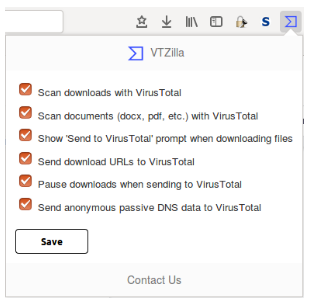 “Show ‘Send to VirusTotal’ prompt when downloading files”
“Show ‘Send to VirusTotal’ prompt when downloading files”
من خيارات الإضافة في أعلى المتصفح كما في الصورة. ثم الضغط على Save
عندها، عند الضغط على أي ملف لتحميله عبر المتصفح، سيتم سؤالك عن إرسال الملف إلى فايروس توتال للتحقق أم لا. عندا يكون لديكَِ الخيار أي الملفت يتم مشاركتها مع فايروس توتال وفحصها و أي ملفات لا يتم مشاركتها وفحصها
2- بعد تثبيت فايروس توتال على المتصفح، وعند الضفط على ملف ليتم تحميله، فإن الملف يبدأ فوراً بالتحميل على الجهاز وبنفس الوقت يتم ارسال الملف إلى سيرفرات فايروس توتال للتحقق منه. في حال الرغبة بأن لا تبدأ تحميل الملف على الجهاز قبل التأكد منه عبر فايروس توتال، يجب تفعيل خيار “Pause downloads when sending to VirusTotal”. كما في الصورة المرفقة
3- تقرير فايروس توتال عن الملف أنه آمن، يجعلنا نطمئن للتعامل مع الملف، لكنه لا يعني بالضرورة أنه آمن 100%. *قد يكون الملف يحتوي على برمجية خبيثة وتم تصميمها بطريقة لم تتمكن مضادات الفيروس من كشفها.
لذلك، دائماً يجب التعامل بحذر مع أي ملفات عبر الإنترنت، خاصة الملفات التي نجهل مصدرها أو لا نثق بمصدرها
4- إضافة “فايروس توتال” جيد للمتصفح، لكنه ليس بديل عن مضاد الفايروس
*يمكن تحميل مضاد فايروس مجاني (أفيرا) عبر الرابط التالي:
https://www.avira.com/en/free-security-suite
- الرابط التالي على مدونة موزيلا الشركة المسؤولة عن متصفح فايرفوكس، يحتوي بعض اضافات الخصوصية والأمان المقترحة لمتصفح فايرفوكس (بعضها متوفر لباقي المتصفحات)
انتهى